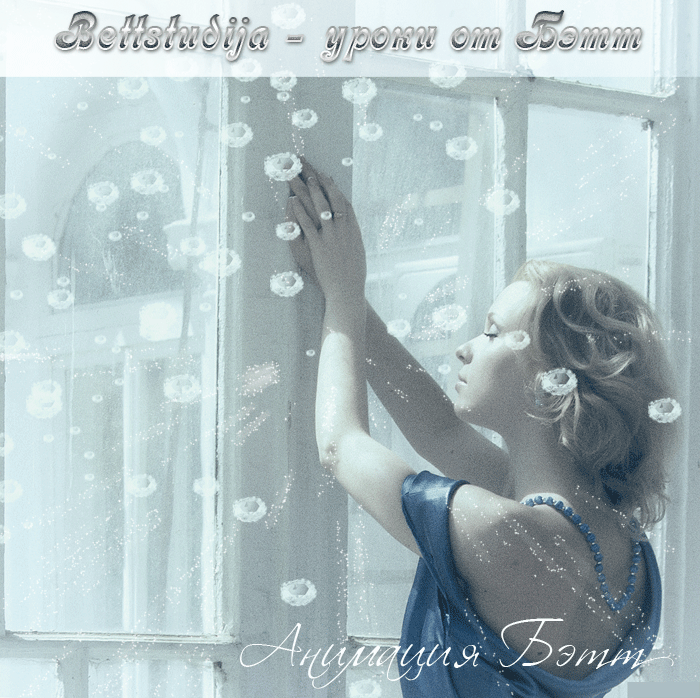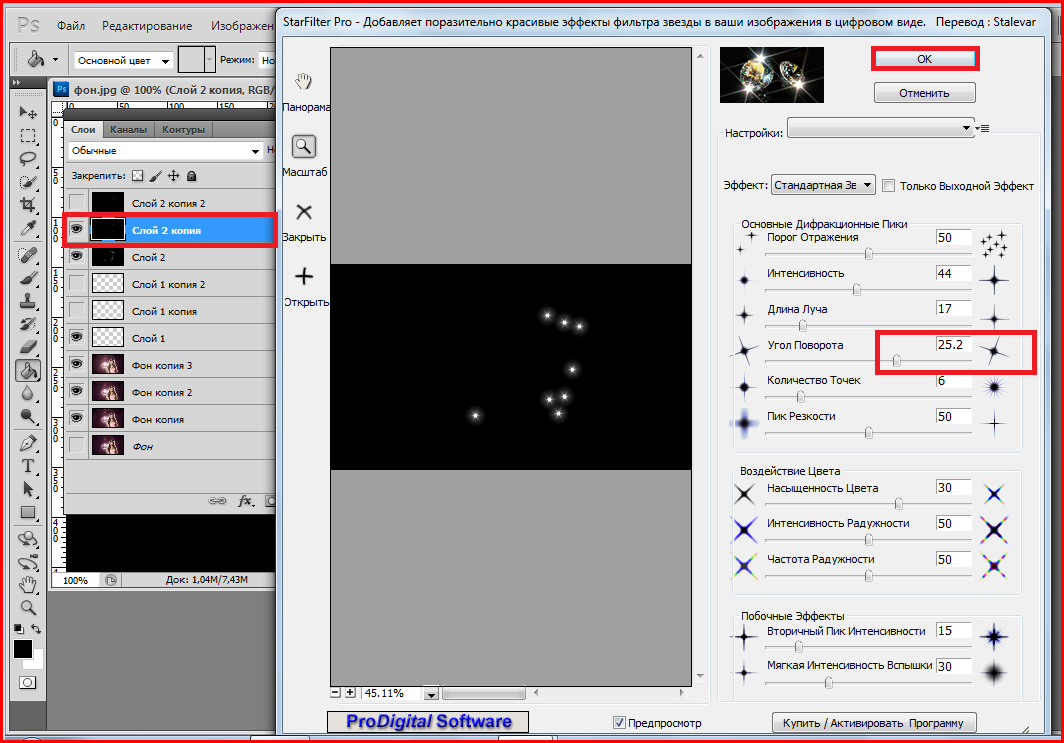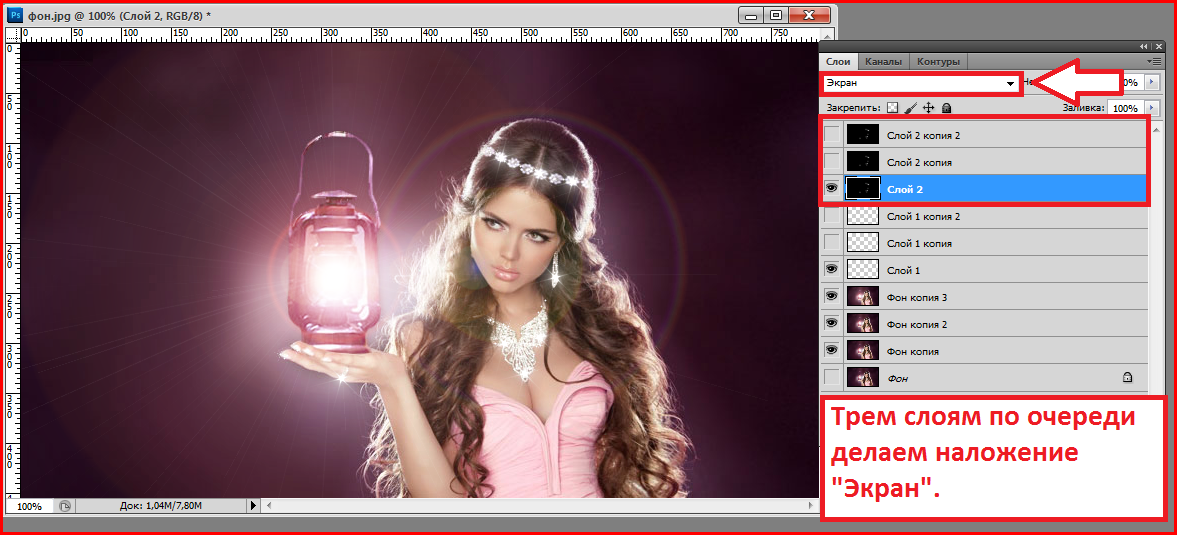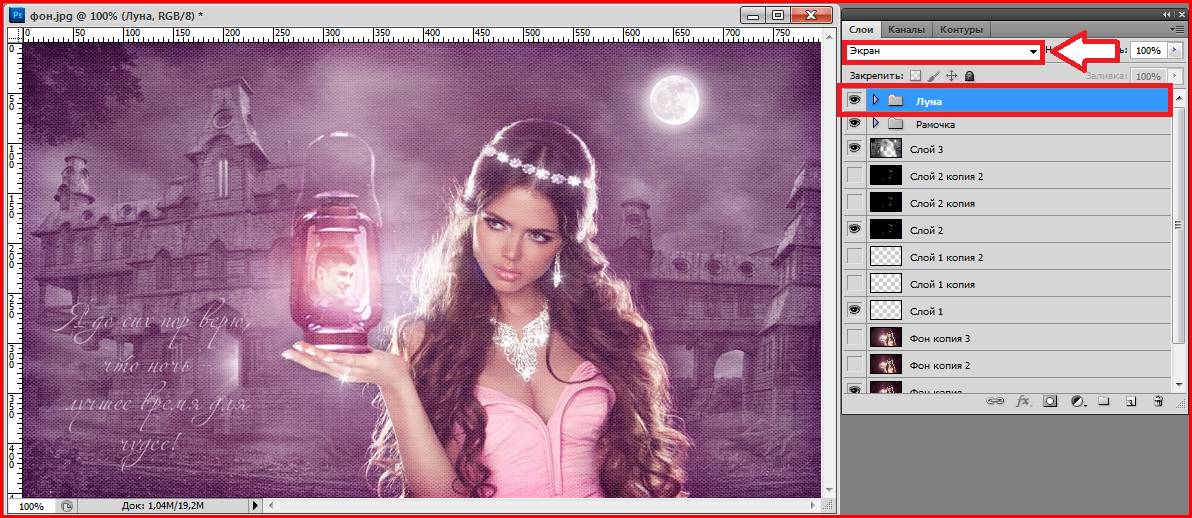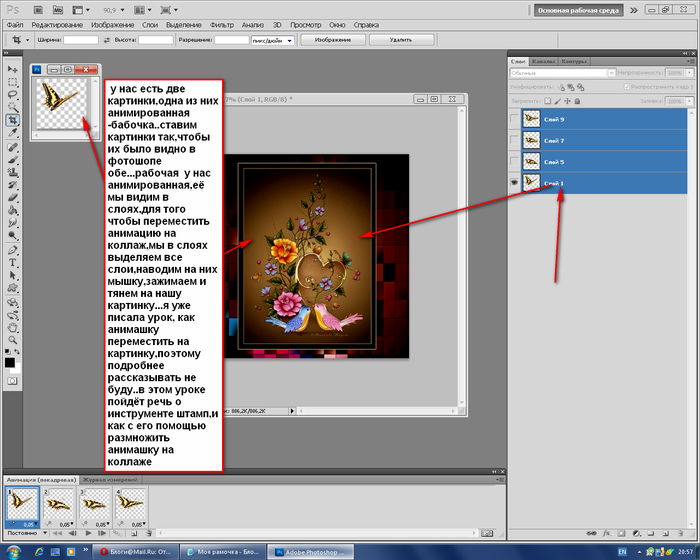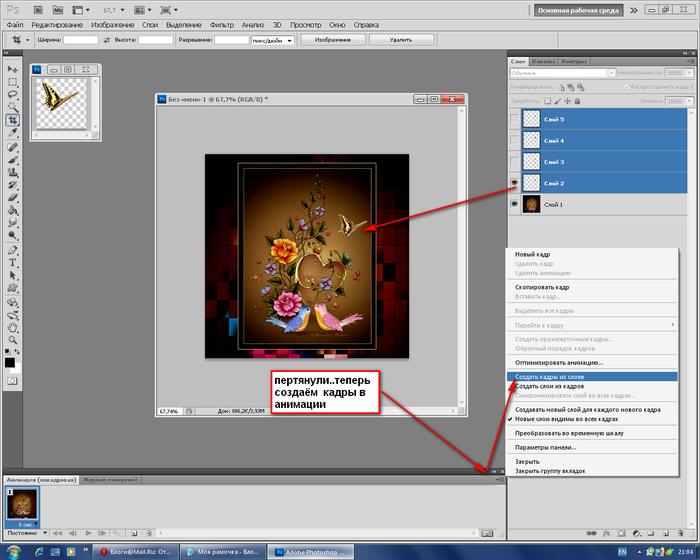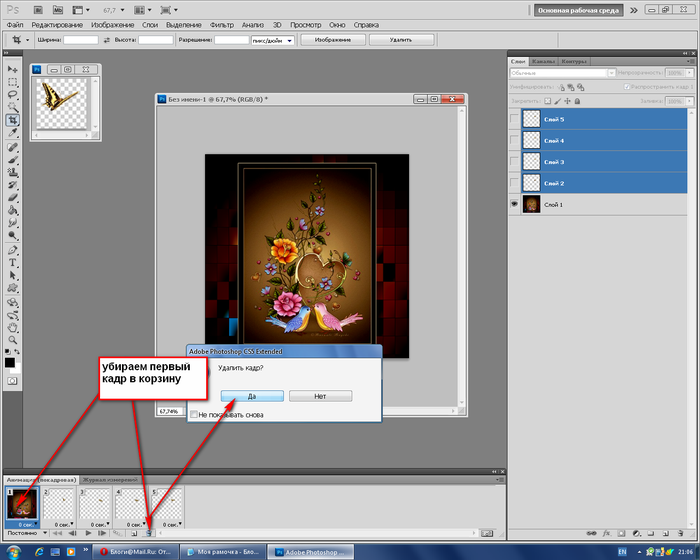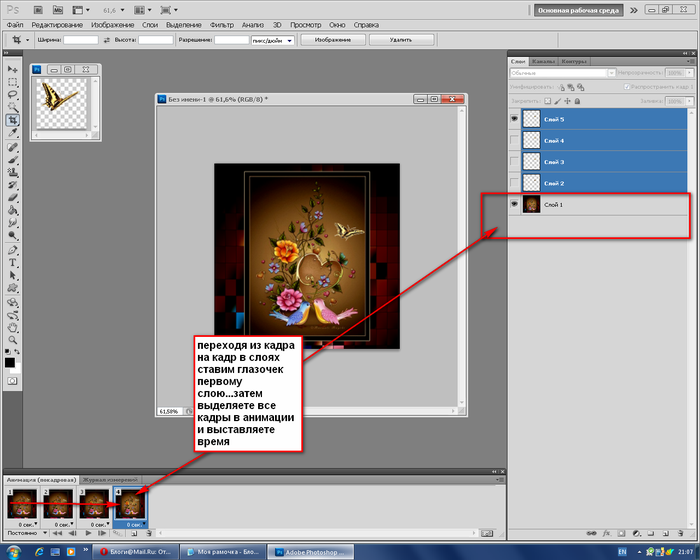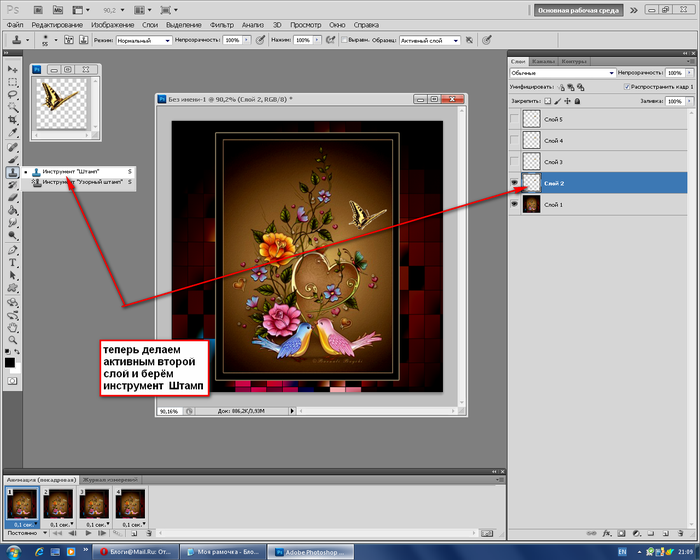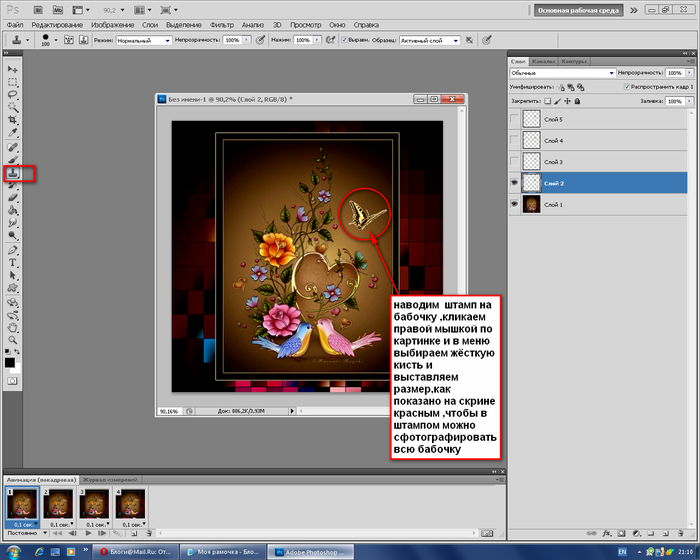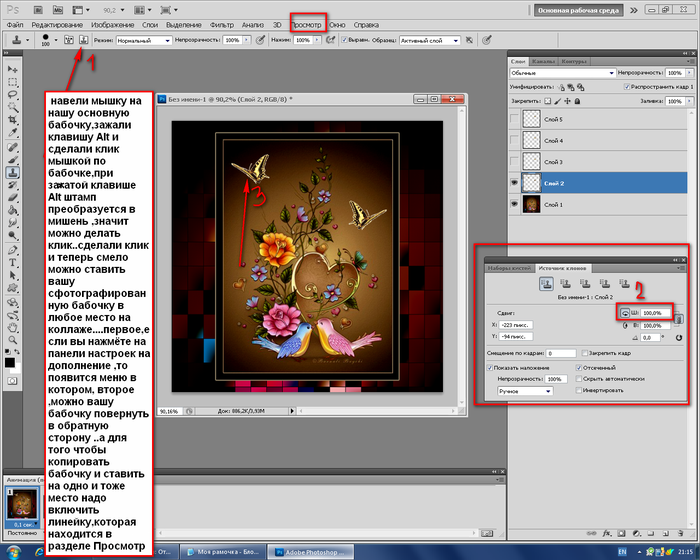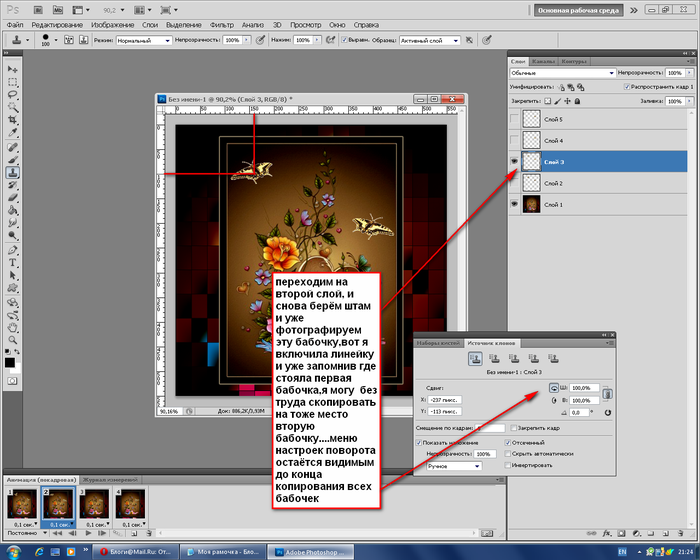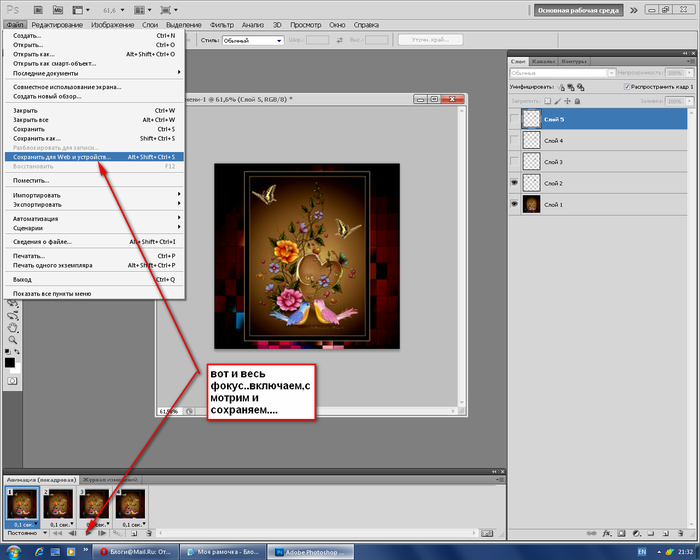-Метки
-Рубрики
- Уроки фотошоп (190)
- Заготовки для коллажей (8)
- ПЛАГИНЫ (2)
- паттеры (2)
- Все для фотошоп (55)
- декор разный (13)
- Плагины (10)
- Маски (8)
- надписи (5)
- Фоны для фотошопа (4)
- заготовки (1)
- клипарты (35)
- клипарт девушки (9)
- клипарт пасха (3)
- мужчины (2)
- цветы в вазах (2)
- клипарт осень (2)
- интерьер (2)
- футбол (1)
- НАДПИСИ РАЗНЫЕ (1)
- занавески (1)
- 23 февраля надписи (1)
- замки корабли (1)
- 9 МАЯ (1)
- Рецепты (25)
- Анимация уроки фотошоп (21)
- ФОТОШОП мои работы (19)
- открытки (18)
- клипарты (9)
- женщины (2)
- искуство (1)
- мужчины (1)
- генераторы (11)
- Анимация уроки (9)
- ФОНЫ (9)
- сказочные (2)
- футажи (1)
- Клипарт Зима (9)
- разные программы (7)
- Корелл уроки (6)
- Коллажи (5)
- УРОКИ ЛИРУ (5)
- зима (5)
- внимание (4)
- ПОЧТА (3)
- ПОЧТА (2)
- Разные редакторы (3)
- СКРАБ НАБОРЫ (3)
- ADOBE ILLUSTRATOR (3)
- Уроки по Explaindio Video Creator (3)
- BluffTitler (3)
- Бродилка новогодняя (3)
- photofiltre studio x 10.7.1 (2)
- Виндус 10 (2)
- чистим куки (2)
- Текстуры (2)
- Новогодний декор (2)
- МУЗЫКА ДОБАВИТЬ ФОТО (1)
- Клипарт цифры (1)
- ФОНЫ РАЗНЫЕ (1)
- марионеточная деформация (1)
- Уроки по 3dанимации ( (1)
- Уроки Эдитор (1)
- ФЛЕШКА ИСПРАВЛЕНИЕ (1)
- БЛИНГИ АНИМАЦИЯ (1)
- не работает фотошоп (1)
- открытие в фотошопе файлов (1)
- видео (1)
- КЛАСТЕРЫ весна (1)
- настройки фотошопа (1)
- Песни Брянцев (1)
- Паттеры (1)
- ключи для фильтров (1)
- красивые фразы (1)
- Плагины (1)
- Драйверы (1)
- FotoMix (1)
- бордюры клипарт (1)
- Paint.NET (1)
- Онлайн генераторы (1)
- Стихи (1)
- (1)
- пейзажи (1)
- необыкновенные (1)
- осень (1)
- фото (1)
- ПОЧТА (0)
- ПОЧТА (0)
- ПОЧТА (0)
- ФОНЫ РАЗНЫЕ (0)
- Цифры РПД (0)
- пасхалиные (0)
- КЛАСТЕРЫ весна (0)
- ФУТАЖИ (0)
- Paint.NET (0)
- ЛИРИКА ПРИКОЛЫ (0)
- дача (0)
- весна (0)
- артисты кино (0)
-Цитатник
Бродилочка"Специи википедия" ...
Как сделать разрезную рамку - (0)Как сделать разрезную рамку Серия сообщений "ДЕЛАЕМ РАМОЧКИ":
6 сайтов для удаления фона с картинок за 5 секунд онлайн - (0)6 сайтов для удаления фона с картинок за 5 секунд онлайн. Хотите узнать, как удалить ...
Программы и сервисы для превращения чёрно-белых фотографий в цветные. - (0)Программы и сервисы для превращения чёрно-белых фотографий в цветные. Наверняка у многих людей ле...
Пасхальные" блинчики с начинкой о которой мало кто знает! - (0)Удивительные "Пасхальные" блинчики с начинкой о которой мало кто знает! Блины с уникально...
-Ссылки
-Музыка
- Francis Goya - Nights In White Satin
- Слушали: 4295 Комментарии: 0
- Елена Камбурова- Новогодняя
- Слушали: 3586 Комментарии: 0
- Пообещайте мне любовь.
- Слушали: 2228 Комментарии: 0
- Дары леса
- Слушали: 3144 Комментарии: 0
- Рашид Бейбутов - Глаза любимой
- Слушали: 4615 Комментарии: 1
-Приложения
 Дешевые авиабилетыВыгодные цены, удобный поиск, без комиссии, 24 часа. Бронируй сейчас – плати потом!
Дешевые авиабилетыВыгодные цены, удобный поиск, без комиссии, 24 часа. Бронируй сейчас – плати потом! ОткрыткиПерерожденный каталог открыток на все случаи жизни
ОткрыткиПерерожденный каталог открыток на все случаи жизни Я - фотографПлагин для публикации фотографий в дневнике пользователя. Минимальные системные требования: Internet Explorer 6, Fire Fox 1.5, Opera 9.5, Safari 3.1.1 со включенным JavaScript. Возможно это будет рабо
Я - фотографПлагин для публикации фотографий в дневнике пользователя. Минимальные системные требования: Internet Explorer 6, Fire Fox 1.5, Opera 9.5, Safari 3.1.1 со включенным JavaScript. Возможно это будет рабо 5 друзейСписок друзей с описанием.
Данное приложение позволяет разместить в Вашем блоге или профиле блок, содержащий записи о 5 Ваших друзьях.
Содержание подписи может быть любым - от признания в любви, до
5 друзейСписок друзей с описанием.
Данное приложение позволяет разместить в Вашем блоге или профиле блок, содержащий записи о 5 Ваших друзьях.
Содержание подписи может быть любым - от признания в любви, до Скачать музыку с LiveInternet.ruПростая скачивалка песен по заданным урлам
Скачать музыку с LiveInternet.ruПростая скачивалка песен по заданным урлам
-Поиск по дневнику
-Подписка по e-mail
-Статистика
Записи с меткой фотошоп
(и еще 296815 записям на сайте сопоставлена такая метка)
Другие метки пользователя ↓
adobe illustrator Маски анимация анимация уроки анимация уроки фотошоп анимация уроки фотошопа баклажаны бардюры бродилка бродилка новогодняя весна видео виндус 10 вкусно внимание вуали генератор генераторы девушки декор декор разный заготовки заготовки коллажей зверьки зиам зима интересно. картинка картинки кисти клипарт клипарт девушки клипарты клирарт коллаж коллажи корелл уроки красота красота. любовь мои работы наборы. надписи новогодний обьекты оладьи осень открытка открытки пайт пасха паттеры песня плагин плагины поздравление поздравления полезно почта природа программа разные программы рамка рамки рецепт рецепты рождество рыба сайты селёдка скраб стихи супер текстуры урок уроки уроки лиру уроки по explaindio video creator уроки фотошоп уроки фотошопа фоны фото фотошок фотошоп футажи цветы в вазах цитаты
>Урок 59. Сделать свой логотип |
Это цитата сообщения Ledy_OlgA [Прочитать целиком + В свой цитатник или сообщество!]
сейчас я расскажу как не броско подписать свою работу

или поставить свой логотип на всей работе

Метки: уроки фотошоп |
Моя коллекция ссылок на качественные уроки по PS |
Это цитата сообщения EgoEl [Прочитать целиком + В свой цитатник или сообщество!]

По этим урокам я начинала изучать фотошоп. Написаны хорошо и понятно для новичков.
С уважением
1. Эффект прожектора - http://freetemp.net/index.php?option=com_content&task=view&id=57&Itemid=63
2. карандашная растушевка - http://freetemp.net/index.php?option=com_content&task=view&id=62&Itemid=63
3. пишем в стиле Web - http://web-silver.ru/photoshop/tutorials/web-2-0-text-edge-reflection.php
4. анимация рукописного текста - http://globator.net/animation/44-animaciya-rukopisnogo-teksta.html
5. сияющий текст - http://www.psd.ru/article/009/
6. мигающая аватарка - http://www.photoshop-master.ru/lessons.php?rub=8&id=386
7. бегущий блик - http://www.diano4ka.ru/026.php
8. надпись на аватаре - http://www.diano4ka.ru/025.php
9. эффект винтаж - http://www.diano4ka.ru/040.php
10. разбрасываем звезды - http://www.diano4ka.ru/010.php
11. мерцание - http://www.diano4ka.ru/017.php
12. бриллианты - http://www.diano4ka.ru/020.php
13. анимированный баннер - http://www.diano4ka.ru/037.php
14. блестящая надпись - http://www.diano4ka.ru/042.php http://www.photoshop-master.ru/lessons.php?rub=8&id=545
15. рваный край - http://www.diano4ka.ru/029.php
16. эффект цветного на черно-белом - http://www.diano4ka.ru/023.php
17. слайд шоу - http://www.diano4ka.ru/034.php
18. карандашный рисунок из фото - http://www.diano4ka.ru/057.php
19. дождик - http://www.diano4ka.ru/018.php
20. юзебар - http://www.diano4ka.ru/progulka.php
21. слияние двух картинок - http://www.diano4ka.ru/058.php
22. падающий снег - http://egoel.ru/post108868293/
23. все для фотомонтажа (костюмы, шаблоны) - http://www.yarfoto.ru/
24. хорошие уроки работы с фото - http://mgraphics.ru/show_articles.php?kid=2
25. открытка или приглашение - http://mgraphics.ru/show_articles.php?act=read&aid=628
26. отличные уроки работы с фото - http://tutorials.psdschool.ru/
27. взрывная волна - http://www.photoshop-master.ru/lessons.php?rub=2&id=140
28. текст-мозаика - http://zerolayer.ru/2007/05/01/tekstmozajjka.html
29. старое фото - http://web-silver.ru/photoshop/tutorials/old-photo.php
30. рисуем обои - http://cc-studio.ru/forum/index.php?showtopic=208
31. лунная дорожка - http://rukoyatki.ru/2007/06/27/lunnaja_dorozhka.html
32. крученный эффект - http://rukoyatki.ru/2007/06/08/urok_fotoshopa_kruchennyjj_tekst.html
33. лесной пейзаж - http://blogs.privet.ru/community/YANA_2008?tag_id=220175#post46663178
34. стикер - http://blogs.privet.ru/community/YANA_2008?tag_id=220175#post46516890
35. сказочный эффект - http://startgraphics.ru/photoshop/tutorials/photoe...hnyjj-jeffekt-v-photoshop.html
36. объединение фото - http://startgraphics.ru/photoshop/tutorials/photoeffects/25-obedinenie-fotok.html
37. прозрачный переход для шапки сайта - http://www.photoshop-master.ru/lessons.php?rub=4&id=277
38. шар с помощью фильтра - http://demaker.ru/page-id-21.html
39. коробка для диска - http://www.2photo-paint.com/design_lessons/advert-cover-for-dvd-disk
40. смешивание слоев - http://artjunkies.net/tutorials/575-smeshivanie-izobrazhenijj.html
41. обложка диска - http://photoshop-master.ru/adds.php?rub=14&id=103
42. лист в клетку - http://worldps.ru/effects/674-tetradnyjj-listok-v-kletku.html
43. дождливый день - http://artjunkies.net/2007/10/13/dozhdlivyjj-den..html
44. фары машин - http://artjunkies.net/2007/10/21/fary-avtomobilja..html
45. 3d – коробка http://tutorials.psdschool.ru/web-graphics/designing-a-software-box.html#more-2849
46. перекрашиваем фото - http://www.goldenone.ru/?go=post&id=410
47. переводим текст в вектор - http://www.goldenone.ru/?go=post&id=336
48. интересный эффект коллажа - http://photoshop-school.in.ua/publ/15-1-0-276
49. шапка для сайта – коллаж http://paint.3dn.ru/forum/4-322-1
50. водяной знак - http://globator.net/photoeffects/302-watermark.html
51. лейбл компакт-диска - http://artjunkies.net/2007/12/09/label-kompakt-diska..html
52. раздеваем девушку - http://photoweb.com.ua/view_post.php?pho=3&id=102
53. день и ночь - http://artjunkies.net/tutorials/910-den-i-noch.html
54. как создать кисти - http://umka.kharkov.ua:8000//html/article5.html
55. клипарты и уроки по фотошоп - http://photoshopia.ru/forum/forum222/
56. открытка к дню св.валентина - http://www.photoshop-master.ru/lessons.php?rub=28&id=311
57. снежный фон для открытки - http://www.photoshop-master.ru/lessons.php?rub=28&id=296
58. интересные переходы - http://www.photoshop-master.ru/lessons.php?rub=28&id=242
59. обтекание текстом - http://www.photoshop-master.ru/lessons.php?rub=28&id=232
60. эффект старого фильма - http://www.diano4ka.ru/022.php
61. мигающие буквы - http://apple.fcreator.ru/viewtopic.php?id=2051
62. слайд-шоу - http://apple.fcreator.ru/viewtopic.php?id=2062
63. проявляющейся текст - http://apple.fcreator.ru/viewtopic.php?id=952
64. сверкающий аватар - http://avatarochka.ru/forum/40-1758-1
65. лучи солнца - http://avatarochka.ru/forum/49-1821-1
66. запотевшее стекло - http://avatarochka.ru/forum/49-1694-2
67. раскрашивание кистей - http://www.alldesign.biz/photoshop/uroki/10077-yeffekt-babochki.html http://photoshop.rukoyatka.ru/53-ubu-bpubshseb-usjojais.html
68. анимация блика - http://avatarochka.ru/forum/49-1615-1
69. гамурный эффект - http://forum.33b.ru/urok-sozdanie-glamurnyh-jeffektov-topic1824333
70. тетрадный лист - http://forum.33b.ru/urok-tetradnyj-list-v-kletochku-topic1836411
71. блики - http://forum.rc-mir.com/topic1806238.html
72. исчезающее слово - http://forum.rc-mir.com/topic1798423_10.html
73. скруглить углы рамки - http://tutorials.psdschool.ru/photoshop-basics/rounded-frame.html
продолжение списка уроков тут http://egoel.ru/post104374175/
Метки: уроки фотошоп |
>Фотошоп: Частичное анимирование картинки |
Это цитата сообщения Жагуара [Прочитать целиком + В свой цитатник или сообщество!]
Фотошоп: Частичное анимирование картинки
Очень часто в интернете можно встретить блестящие картинки, на которых мерцает только одна или несколько частей. Сейчас я вас научу создавать такие картинки.
Нам понадобятся 2 файла с блестяшками и картинка, которую мы будем анимировать:


 (блестяшки можно скачать здесь)
(блестяшки можно скачать здесь)
Метки: уроки фотошоп |
Уроки ФШ от Бэтт |
Это цитата сообщения Kantemirova_Irina [Прочитать целиком + В свой цитатник или сообщество!]
Метки: уроки фотошоп |
Урок по моему коллажу для Меланьи (Melanja_Fed) и для всех девочек,которые хотят научиться создавать объемный коллаж в ФОТОШОП |
Это цитата сообщения AlisA_i_cheshire_cat [Прочитать целиком + В свой цитатник или сообщество!]
Метки: уроки фотошоп |
Урок фотошоп"Девушка с лампой" |
Это цитата сообщения Иннушка [Прочитать целиком + В свой цитатник или сообщество!]
Метки: уроки фотошоп |
Лесная фея |
Это цитата сообщения Иннушка [Прочитать целиком + В свой цитатник или сообщество!]
|
Метки: Уроки фотошоп |
Живая картина |
Это цитата сообщения Иннушка [Прочитать целиком + В свой цитатник или сообщество!]
|
Метки: уроки фотошоп |
Царица океана, создать фотошоп коллаж |
Это цитата сообщения Иннушка [Прочитать целиком + В свой цитатник или сообщество!]
|
Метки: уроки фотошоп |
Урок от NATALI:Копирование анимации иструментом Штамп |
Это цитата сообщения I_Innushka [Прочитать целиком + В свой цитатник или сообщество!]
|
Серия сообщений "***ANIMATION ":
Часть 1 - Урок по блестяшкам от MissKcu
Часть 2 - Ещё один вариант движения.Урок от NATALI
...
Часть 18 - Анимация "Блики боке"
Часть 19 - Пальцем по запотевшему стеклу
Часть 20 - Урок от NATALI:Копирование анимации иструментом Штамп
Часть 21 - Делаем в PS звёздочку (урок от Natiko L )
Часть 22 - Учимся анимировать боке..Урок от NATALI:
Часть 23 - Анимация снега, дождя, пузырьков,звёзд, дыма на коллаже.
Метки: уроки фотошоп |
Урок по блестяшкам от MissKcu |
Это цитата сообщения MissKcu [Прочитать целиком + В свой цитатник или сообщество!]
Метки: уроки фотошоп |
Alien Skin Exposure 6.0.0.1154 - подробная установка и активация |
Это цитата сообщения Анточка [Прочитать целиком + В свой цитатник или сообщество!]
Метки: фотошоп видео |
Кисти цветочные. |
Это цитата сообщения Vera_Larionova [Прочитать целиком + В свой цитатник или сообщество!]
Фотографии в альбоме «кисти цветочные», автор Вера Ларионова на Яндекс.Фотках
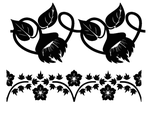




















































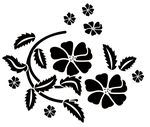
Метки: фотошоп кисти |
1286 - моя авторская работа + маски |
Это цитата сообщения Небом_хранимая [Прочитать целиком + В свой цитатник или сообщество!]
|
Метки: фотошоп маски |
Экшен Sharping для Photoshop. |
Это цитата сообщения novprospekt [Прочитать целиком + В свой цитатник или сообщество!]
Нам часто приходится изменять размеры картинок и фото. С развитием цифровой фототехники,все чаще мы имеем дело с очень большими по размеру изображениями. Их размер по длинной стороне достигает 5000-7000 пикс., тогда как для публикаций в интернет оптимальным является размер 640 x 480 пикс. Поэтому, приходится изменять размеры изображений в меньшую сторону. Казалось бы уменьшать, это же не увеличивать. Но при сильном уменьшении фото теряет свою четкость, яркость, размываются некоторые детали, даже переднего плана. Выход, конечно же, в применении фильтров группы "Резкость" и других корректирующих действий. Все это очень кропотливый процесс, отнимающий много времени. На помощь вам сможет прийти специальный экшен для web - Sharping. Посмотрите этот короткий видеоурок о том, как установить такой экшен в фотошоп и как им пользоваться. Надеюсь, этот инструмент быстрого действия сэкономит вам кучу времени и станет верным помощником.
Скачать экшен sharping.zip
Для тех, кто уже перешел на шестую версию фотошоп, есть маленькое дополнение.
Дело в том, что при открытии окна "Операции", вы сможете увидеть не совсем привычное окно этой панели. В этом окне расположены все доступные экшены но в виде кнопок, нажав на которые можно запустить экшен в автоматическом режиме. Процесс выполнения операции будет проходить без нашего участия и контролировать изменение параметров экшеном мы не сможем. При работе же с экшеном Sharping нам необходимо будет, в самом начале, контролировать установку новых размеров для обрабатываемого изображения. Как это сделать
"смотрите далее"

Серия сообщений "экшены":
Часть 1 - Экшен Sharping для Photoshop.
Часть 2 - Glossy Icon Maker - экшен для создания глянцевых иконок в Photoshop.
Часть 3 - Экшен для Photoshop «Web Button»
Часть 4 - Снежная зима. Клипарт и набор снежных кистей и стилей для фотошоп.
|
Метки: фотошоп экшены |
| Страницы: | 2 [1] |